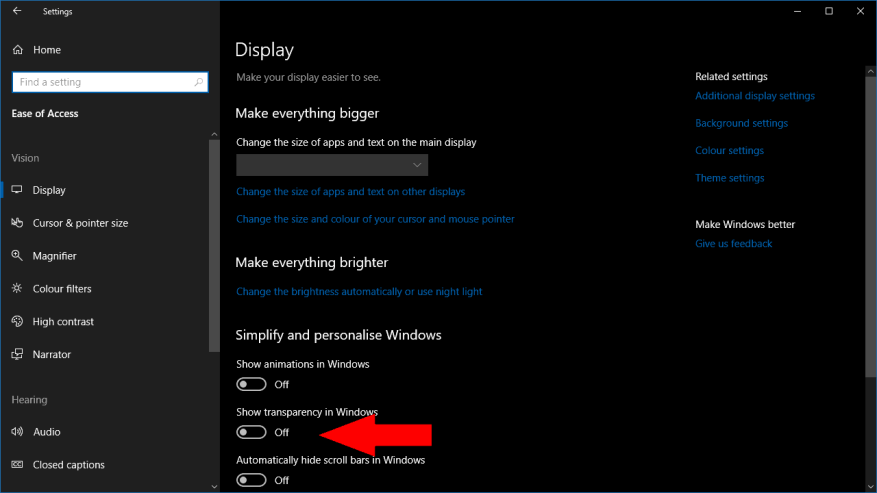Non sei un grande fan di Fluent Design? Sebbene il vetro traslucido sia amato da molti, può anche essere una distrazione indesiderata o un potenziale problema di prestazioni su PC a basso consumo. Ecco un rapido suggerimento per mostrarti come disabilitare il ritorno al passato di Windows 7 Aero se non è di tuo gusto.
Disattivare la trasparenza è facile, anche se l’impostazione non è nei punti più ovvi. Lo troverai all’interno dei controlli di accessibilità di Windows, il Centro di accesso facilitato.
Disabilitazione della trasparenza di Fluent Design: la barra laterale sinistra dell’app Impostazioni ora ha un colore di sfondo opaco
Apri l’app Impostazioni (scorciatoia da tastiera Win+I) e fai clic sul riquadro “Accesso facilitato”. Nella pagina che appare, cerca il pulsante di attivazione/disattivazione “Mostra trasparenza in Windows” sotto l’intestazione “Semplifica e personalizza Windows”. Giralo in posizione off per bandire la traslucenza.
La modifica avrà effetto immediato. Con la trasparenza disabilitata, le superfici di Fluent Design come gli sfondi delle finestre e il menu Start assumeranno invece un unico colore opaco. Vedrai un grigio fisso, con il tono che varia a seconda della scelta del tema del sistema. Se desideri riattivare Fluent Design in futuro, torna alla pagina delle impostazioni di Accesso facilitato e fai scorrere l’interruttore su “Attivo”.